发布时间:2022-12-12 16: 29: 13
品牌型号:华为matebook D14
系统:Windows 11家庭中文版
软件版本:Beyond Compare4.4.2
在我们日常的工作中,往往会接触到许多excel表格,有时我们需要将两个不同表格中的内容进行比较,找出两个表格的不同之处。如果依靠人工查找区别,那么不仅耗时长,而且效率也较为低下,那么,今天我们就来说一说excel数据比较工具有哪些以及excel数据比较怎么做,快来一起看看吧!
一、excel数据比较工具有哪些
1、excel数据对比大师
这款软件是一款用于不同excel文档间比较的软件,通过使用excel数据对比大师,我们能够轻松找出两个excel表格之间的不同点。该软件主要包括了数据对比、两表查询和项目归类三个功能,能够对比出两个表格之间的相同点和不同点,并且能够将表中相同的元素进行归类,实用性较强。
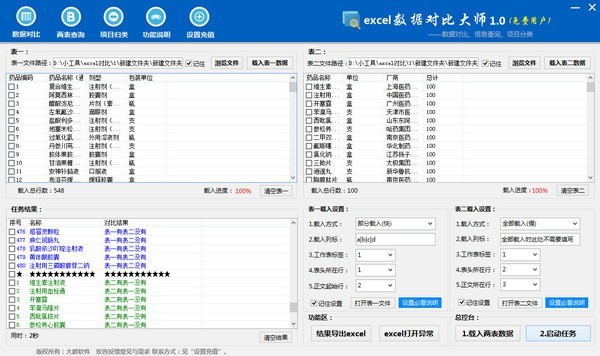
2、WPS excel
除了一些专业的excel文档对比软件,我们常用的WPS excel也可以进行文档比较功能,不过相较于专业软件来说,WPS excel更加注重在同一文档内的数据对比,能够对同一表格中的相同元素进行重点标记,也可以标记出同一表格中的不同元素以及唯一元素。
3、Beyond Compare
Beyond Compare同样是一款专业的文档对比工具,但是这款软件相对于上面两款软件来说适用性更强,因为Beyond Compare能够同时支持多个文档的比较,并且除了excel表格比较之外,Beyond Compare还支持图片和文本的差异性比较,我们既可以使用这款软件进行excel表格的比较,也可以用来进行图片以及文字的比较。
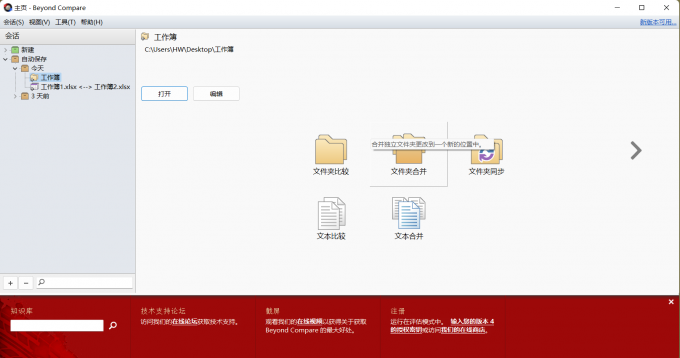
二、excel数据比较怎么做
实际上,excel的数据比较可以分为两种类型,第一种是单一文件内的比较,我们用WPS excel就可以完成。第二种则是不同文件之间的比较,需要用到专业的文档对比软件,接下来我们就先从第一种类型开始,来说一说excel数据比较怎么做。
1、在WPS excel中打开需要进行数据对比的文档,并将需要对比的行或列用鼠标进行标记。
2、在上方工具栏中找到“数据”-“数据对比”,选择对比的方式
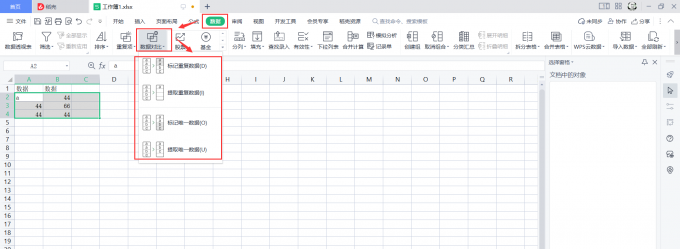
3、随后在弹出的弹窗中点击“确认标记”即可。
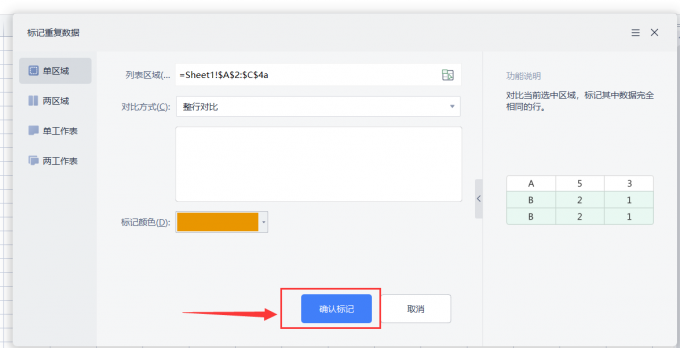
三、如何使用Beyond Compare进行多个excel表格对比
接下来我们再来说一说如何进行多个excel表格之间的对比,对比多个excel表格需要用到专业的文档对比软件,因此,我们就以Beyond Compare来举例。
1、将需要对比的表格放置在同一个文件夹中
2、打开Beyond Compare,选择“文件夹比较”
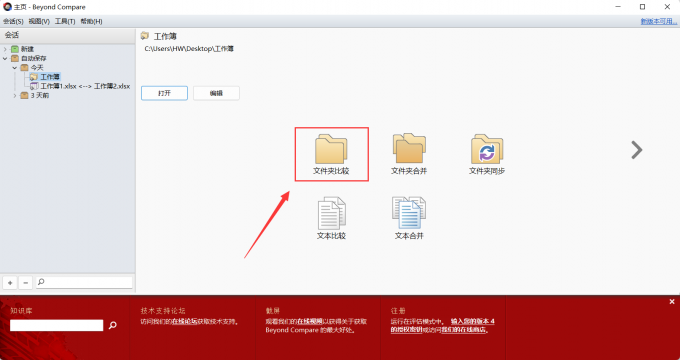
3、选择放置excel表格的文件夹,点击“确定”
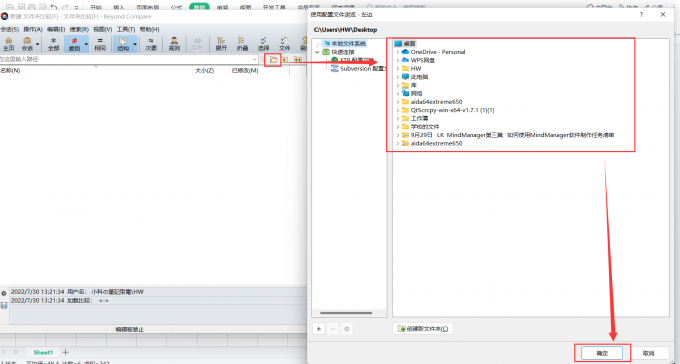
4、用鼠标勾选出需要进行对比的excel表格,右键单击,在弹出的弹窗中选择“快速比较”。

5、在弹出的窗口中点击“打开视图”即可查看文档比较结果。
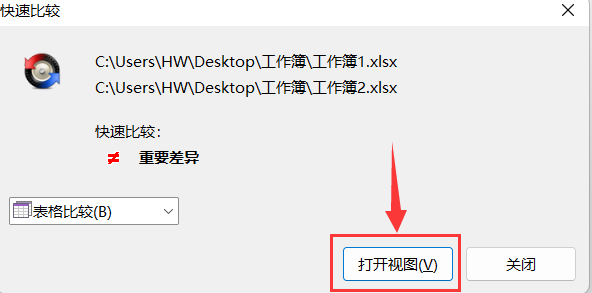
以上就是关于excel数据比较工具有哪些以及excel数据比较怎么做的全部内容了,总的来说,虽然WPS excel能够进行一些数据比较,但是对于多个文件夹之间的比较来说,我们还是需要用到类似于Beyond Compare这样的软件,Beyond Compare能够大幅提高我们处理文档的效率,如果有对Beyond Compare这款软件感兴趣的小伙伴,可以前往Beyond Compare的中文网站上了解更多信息哦!
展开阅读全文
︾